如何在iPhone和iPad上使用密碼或Touch ID鎖定便箋
您將使用的最有趣的新iOS 9.3功能之一是能夠在iPhone和iPad上使用密碼或觸摸ID鎖定筆記 。您可以保證只有您可以在庫存Notes應用程序中打開的註釋。這適用於iOS 9.3及更高版本,也是適用於Mac的OS X 10.11.4的一項功能,它允許您使用密碼鎖定計算機上的註釋。
系統會自動要求您設置全局密碼 iPhone和iPad上帶有觸摸ID的安全筆記第一次嘗試保護註釋時,或者第一次訪問Notes設置中的密碼部分。
現在,我們將介紹如何使用觸摸ID或密碼鎖定iPhone便箋,以保證您的筆記安全,這樣您就不必擔心有人將iPhone用於查看您的個人筆記。
iOS 9.3中的iPhone / iPad密碼保護說明
要在“設置”中設置密碼:
1.從主屏幕啟動設置。
2.點擊Notes。
3.點擊密碼。
4.輸入密碼 - 如果您使用密碼,這將用於所有筆記,包括Mac上的筆記。
5.再次輸入相同的密碼進行驗證。
6.如果確實需要,請添加提示。
7.如果要使用指紋進行更快速,更方便的解鎖,請將Touch ID切換為開。
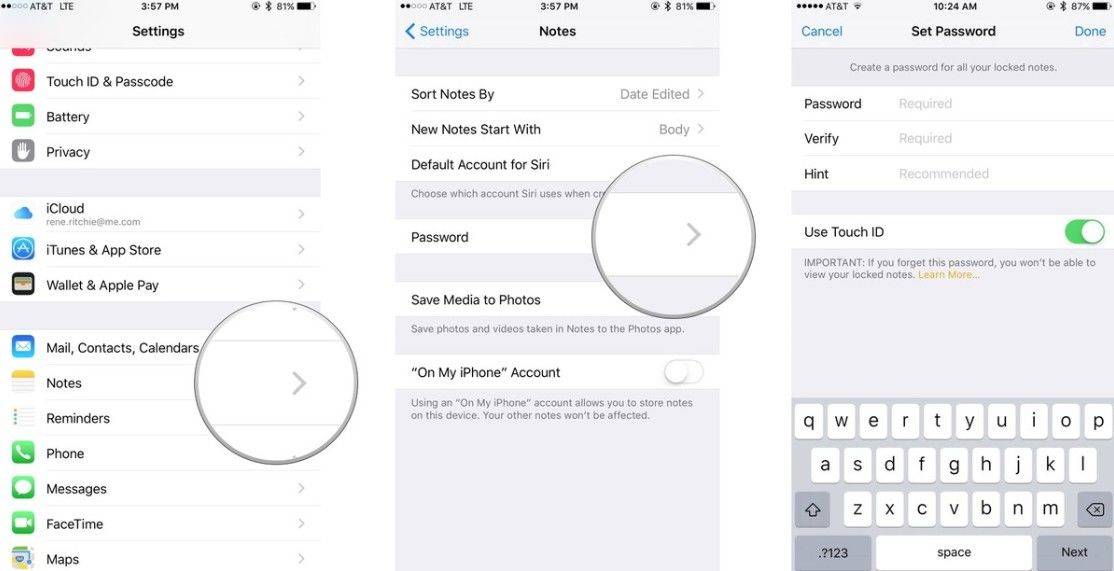
確保密碼足夠強大,以真正保護您的筆記。
在Notes中設置密碼:
1.從主屏幕啟動Notes。
2.點擊現有註釋或鍵入新註釋。
3.點擊“共享”按鈕。
4.點擊鎖定註釋。
5.輸入密碼 - 這將用於所有筆記,包括Mac上的筆記,如果您使用它。
6.再次輸入相同的密碼進行驗證。
7.如果確實需要,請添加提示。
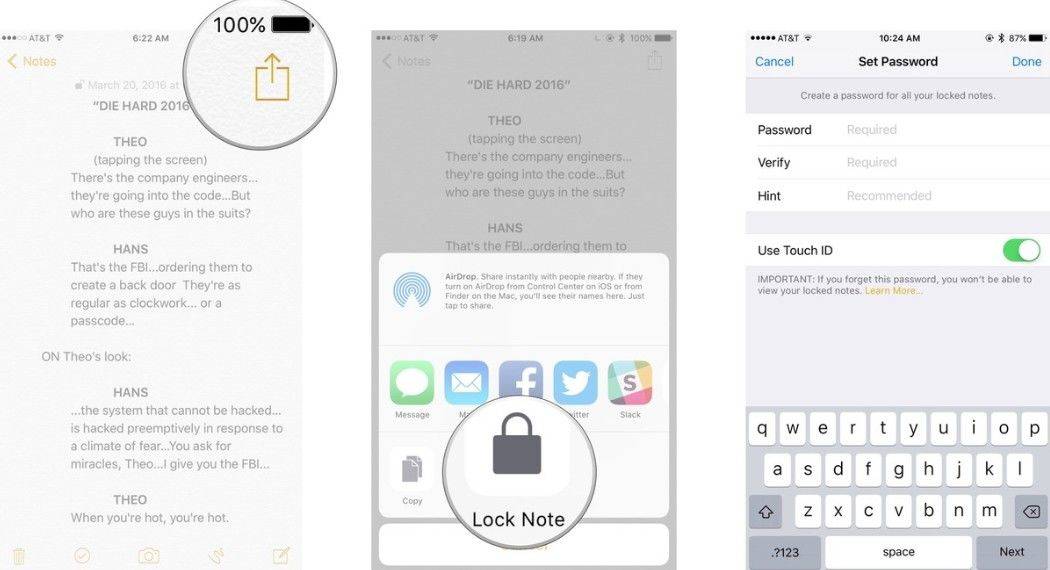
8.如果要使用指紋進行更快速,更方便的解鎖,請將Touch ID切換為開。
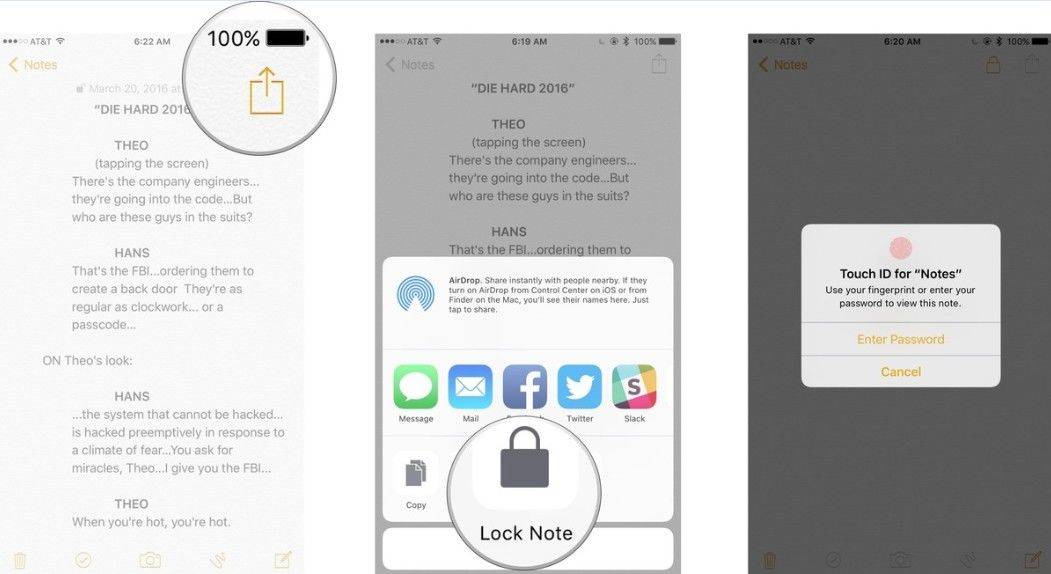
您需要至少輸入一次密碼才能使用Touch ID。因此,如果第一次沒有將Touch ID作為選項顯示,只需輸入您的密碼,下一次就會要求您輸入Touch ID。
Touch ID使得該過程更加快速和方便,但也意味著有人可以嘗試讓您在睡覺或以其他方式喪失能力時觸摸傳感器。
當音符鎖定時,音符的主體將被隱藏,音符的標題仍然可見,因此您可以在以後想要解鎖它時找到它。重要的是確保您不會無意中洩露任何信息,並且永遠不會在標題中添加您不希望任何其他人看到的內容。
這就是如何在iOS 9.3中鎖定iPhone和iPad上的筆記。然後,您可以使用強密碼或指紋保護您的iPhone筆記或iPad筆記隱私。對於其他頂級iOS 12問題和修復,你可以自由參觀 Tenorshare官方網站求助。

